إذا كنت من مستخدمي iPhone، فربما تعلم أنه لا يوجد خيار لإعادة تشغيل الجهاز مباشرةً. ولا توجد طريقة لإعادة تشغيل نظام التشغيل iOS دون إيقاف تشغيله وإعادة تشغيله.
نعم، هناك شيء يسمى “إعادة الضبط الناعمة” لإعادة تشغيل جهاز iPhone الخاص بك، ولكنه شيء مختلف. ومع إصدار iOS 18، أصبح لديك الآن خيار لإعادة تشغيل جهاز iPhone الخاص بك باستخدام اختصار.
ليس هذا فحسب، بل يمكنك أيضًا إضافة اختصار “إعادة تشغيل iPhone” مباشرةً إلى مركز التحكم بجهاز iPhone. إذا كنت مهتمًا، فإليك ما عليك فعله.
1. إنشاء اختصار إعادة التشغيل
الخطوة الأولى هي إنشاء اختصار إعادة التشغيل الخاص بك. وإليك كيفية إنشاء اختصار على iPhone.
1. قم بتشغيل تطبيق Shortcuts على جهاز iPhone الخاص بك.
2. عند فتح التطبيق، اضغط على أيقونة (+) في الزاوية اليسرى العليا.
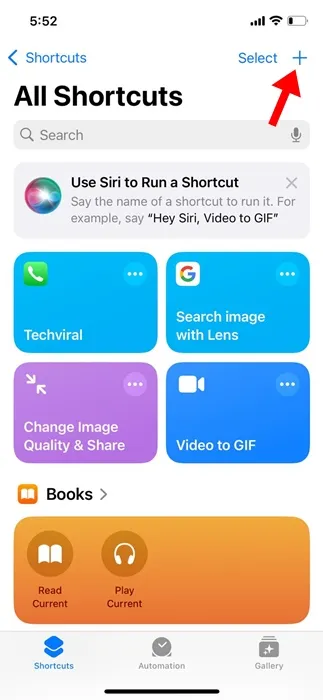
3. اكتب إعادة التشغيل في حقل البحث وحدد إجراء إيقاف التشغيل .
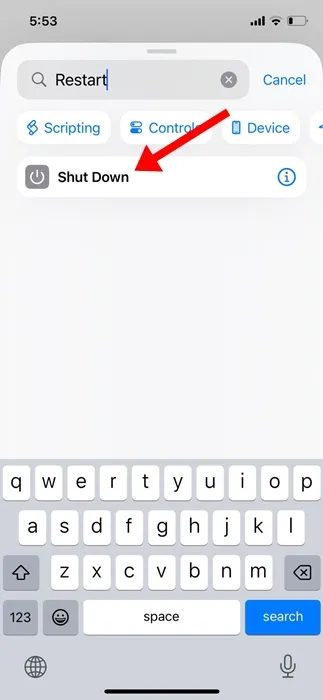
4. بعد ذلك، انقر فوق إجراء إيقاف التشغيل المميز باللون الأزرق.
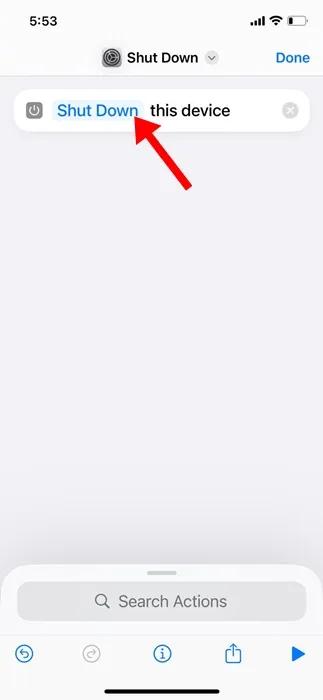
5. في القائمة المنسدلة، حدد إعادة التشغيل .
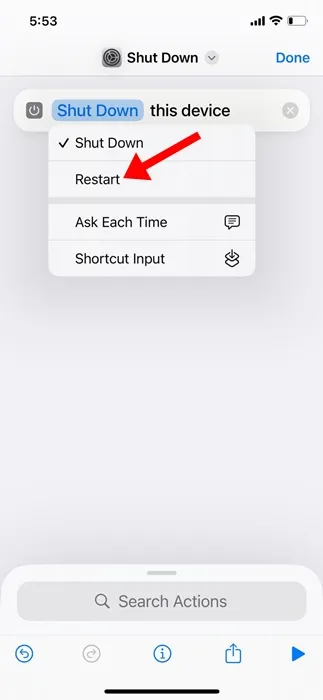
6. الآن، يمكنك إعادة تسمية الاختصار. للقيام بذلك، انقر فوق القائمة المنسدلة “إيقاف التشغيل” وحدد “إعادة التسمية” .
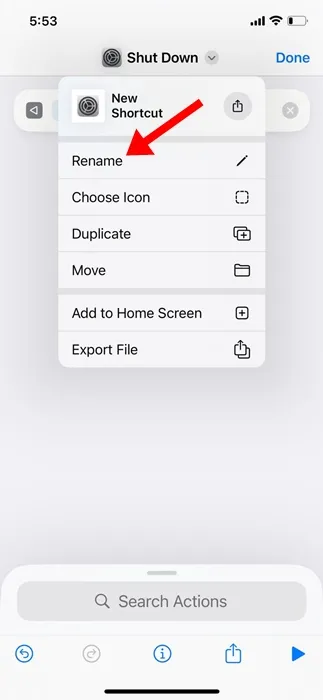
7. قم بتسمية الاختصار الجديد بأي اسم تريده، مثل “إعادة التشغيل” أو “إعادة تشغيل iPhone”. لحفظ الاسم الجديد، انقر فوق “تم” في أعلى اليمين.
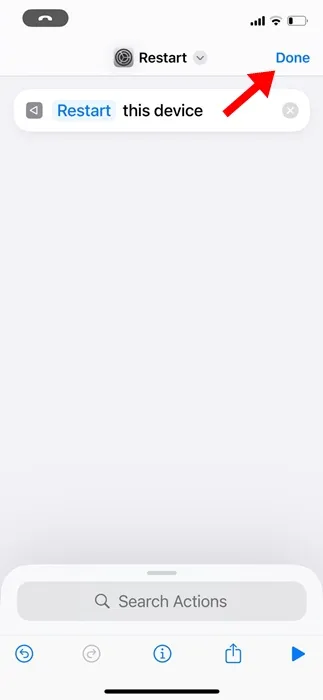
8. يمكنك أيضًا إضافة أيقونة مخصصة إلى الاختصار. للقيام بذلك، حدد خيار اختيار الأيقونة .
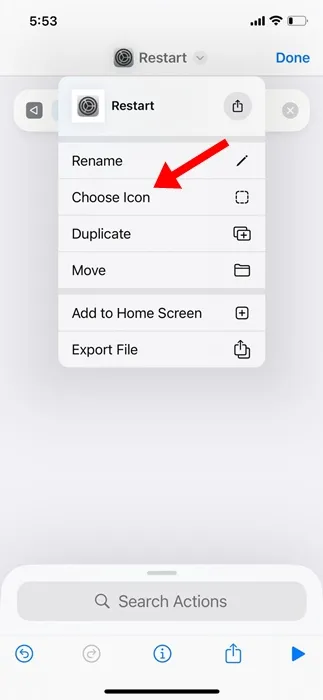
9. بعد إجراء التغييرات، انقر فوق تم في الزاوية اليمنى العليا.
2. إضافة اختصار إعادة التشغيل إلى مركز التحكم
الآن بعد أن أنشأت اختصارًا لإعادة تشغيل جهاز iPhone، فإن الخطوة التالية التي سترغب في القيام بها هي إضافة الاختصار إلى مركز التحكم. سيمنحك هذا إمكانية الوصول السريع إلى الاختصار. إليك ما عليك القيام به.
1. افتح مركز التحكم على جهاز iPhone الخاص بك.
2. بعد ذلك، انقر على أيقونة (+) في الزاوية اليسرى العليا من الشاشة.
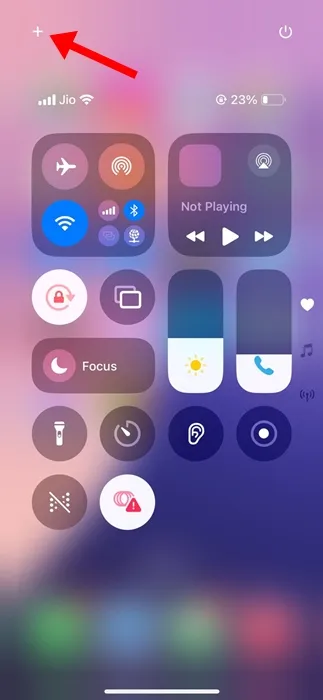
3. في أسفل الشاشة، انقر فوق إضافة عنصر تحكم .
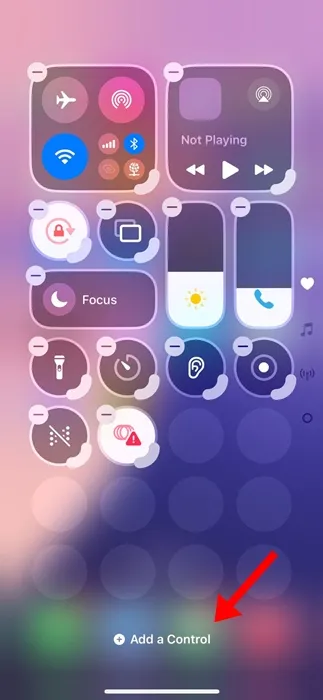
4. اكتب اختصارًا ثم حدده.
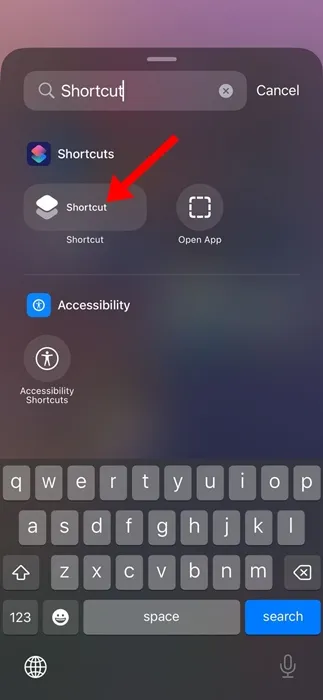
5. اختر اختصار إعادة تشغيل iPhone الذي قمت بإنشائه.
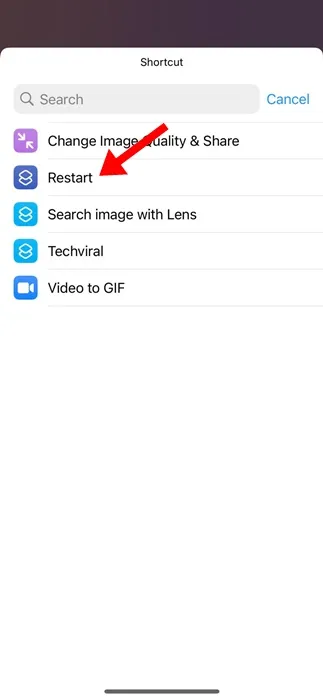
6. سيتم إضافة اختصار إعادة التشغيل إلى مركز التحكم الخاص بك.
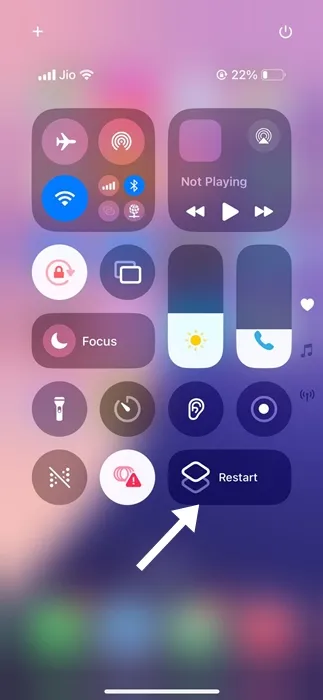
7. عند النقر على الاختصار في مركز التحكم، سيظهر لك مربع حوار تأكيد إعادة التشغيل. انقر على إعادة التشغيل لإعادة تشغيل جهاز iPhone على الفور.
تشرح هذه المقالة كيفية إنشاء اختصار لإعادة التشغيل على جهاز iPhone وإضافته إلى مركز التحكم. إذا كنت بحاجة إلى مزيد من المساعدة حول هذا الموضوع، فأخبرنا بذلك في التعليقات. أيضًا، إذا وجدت هذا الدليل مفيدًا، فلا تنس مشاركته مع أصدقائك.









